Editor Wix: aggiungere e personalizzare il testo scorrevole
4 min
In questo articolo:
- Aggiungere un testo scorrevole
- Progettare il design del testo scorrevole
Migliora il coinvolgimento degli utenti senza sforzo con il testo scorrevole: un elemento di testo che scorre per attirare immediatamente l'attenzione dei visitatori, e mostra i contenuti in modo dinamico, senza bisogno di alcuna competenza in programmazione.
Nell'esempio seguente, c'è un elemento di testo scorrevole che dice "Sale is on", attirando l'attenzione sulle informazioni mostrate sopra di esso
Lo sapevi che:
- Questa funzionalità non è ancora disponibile in tutti gli account Wix.
- I visitatori possono riprodurre/mettere in pausa l'effetto sul sito live cliccando sul testo. Viene abilitato automaticamente e non può essere disattivato

Aggiungere un testo scorrevole
Vai al pannello Aggiungi elementi per aggiungere un nuovo elemento di testo scorrevole al tuo sito. Dopo aver selezionato un design, inserisci il testo.
Nota:
Puoi inserire fino a 450 caratteri.
Per aggiungere un testo scorrevole:
- Vai al tuo Editor
- Clicca su Aggiungi elementi
 sul lato sinistro dell'Editor
sul lato sinistro dell'Editor - Clicca su Testo
- Clicca su Testo scorrevole
- Trascina un design che ti piace sulla tua pagina
- Inserisci il tuo testo:
- Clicca su Cambia testo
- Inserisci il tuo testo sotto Aggiungi il testo
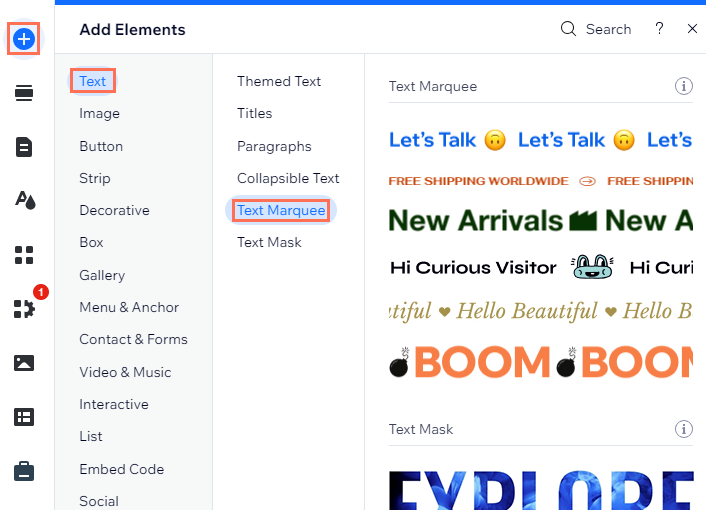
Suggerimento:
Puoi aggiungere emoji al testo scorrevole utilizzando la scorciatoia da tastiera pertinente:
- PC: tasto logo Windows + .
- Mac: Ctrl + Command + Spazio
Progettare il design del testo scorrevole
Utilizzando il testo scorrevole, puoi personalizzare l'aspetto e lo scorrimento del testo. Modifica la formattazione del testo, le maiuscole e la spaziatura in base alle tue esigenze. Perfezionalo ulteriormente regolando l'icona del separatore, la velocità e la direzione.
Suggerimenti:
- Clicca sull'icona Allunga
 sull'elemento per renderlo a larghezza intera
sull'elemento per renderlo a larghezza intera - Clicca sull'icona Collega
 per aggiungere un link all'elemento
per aggiungere un link all'elemento - Clicca sull'icona Collega al Gestore contenuti
 per collegare l'elemento al tuo sistema di gestione dei contenuti
per collegare l'elemento al tuo sistema di gestione dei contenuti
Per progettare il design del testo scorrevole:
- Seleziona l'elemento di testo scorrevole pertinente
- Personalizza il testo scorrevole utilizzando le opzioni disponibili sotto Design:
Testo
Separatore
Movimento



 per modificare la forma. Puoi scegliere tra molti design diversi nel Gestore media o caricare il tuo SVG
per modificare la forma. Puoi scegliere tra molti design diversi nel Gestore media o caricare il tuo SVG per eliminare il separatore
per eliminare il separatore

